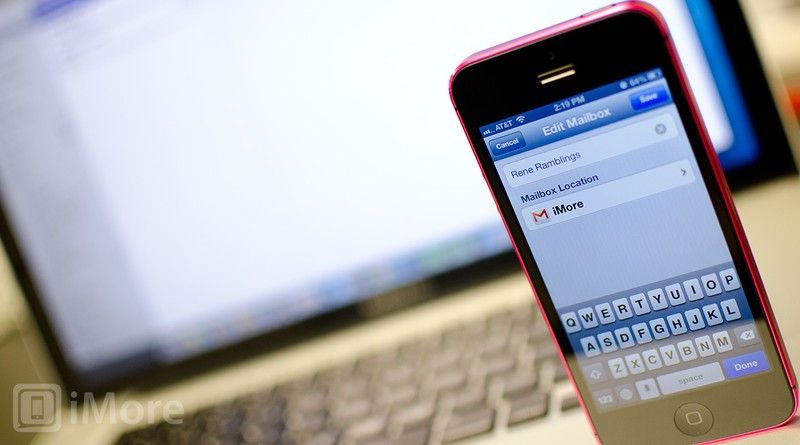
Если у вас много электронной почты, вы можете начать лучше управлять ею, отправив ее в определенные почтовые ящики. Вы можете иметь отдельные почтовые ящики для определенных людей, для проектов в школе или на работе, для сортировки важных сообщений, с которыми вы хотите иметь дело немедленно, из вещей, которые вы хотите сохранить для последующего использования. Лучше всего, вы можете создавать новые почтовые ящики прямо на вашем iPhone, iPod touch и iPad.
- Запустите Почтовое приложение с главного экрана вашего iPhone или iPad.
- Здесь вы увидите два раздела, которые помечены Inboxes а также учетные записи. Мы будем работать с Раздел аккаунтов к дну.
- Нажмите на учетная запись что вам нужно создать папки внутри.
- Нажмите Кнопка редактирования в верхнем правом углу.
- Вы увидите новую кнопку в правом нижнем углу под названием Новый почтовый ящик. Нажмите на него.
- Введите имя папки или почтового ящика, который вы хотите создать.
- Вы также можете изменить Расположение почтового ящика непосредственно под тем, где вы вводите имя почтового ящика. Это хорошо для случаев, когда вы хотите вложить почтовые ящики друг в друга. Например, вы можете иметь общий рабочий почтовый ящик, а затем почтовый ящик внутри него для каждого коллеги, если вы действительно этого хотите.
- Когда вы решите, где вы хотите разместить почтовый ящик, нажмите Сохранить в правом верхнем углу экрана создания почтового ящика.
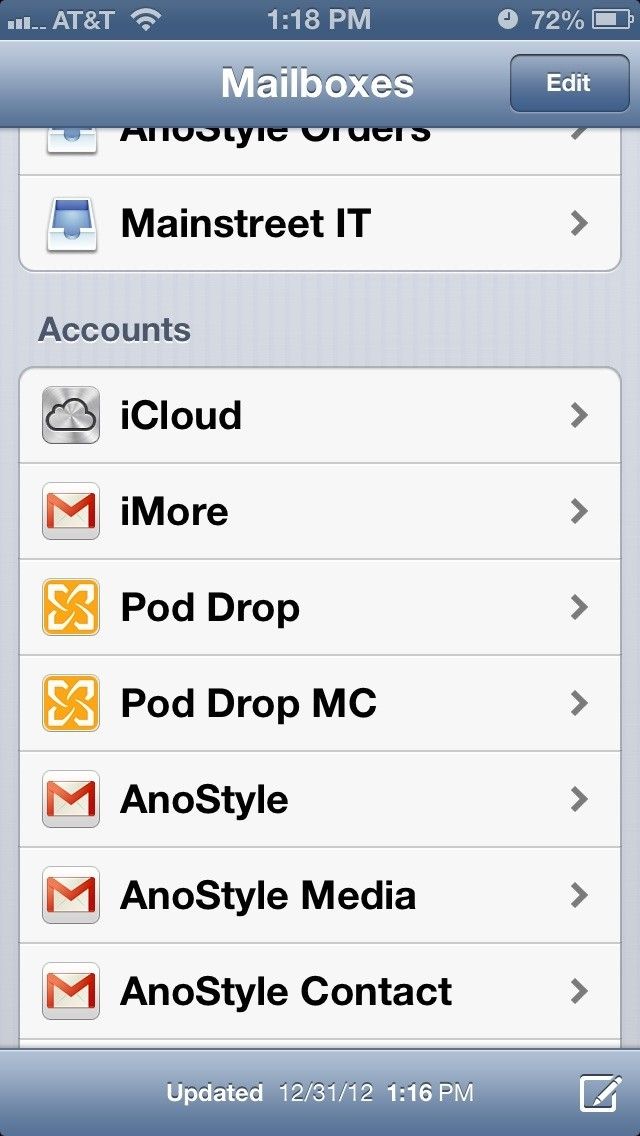
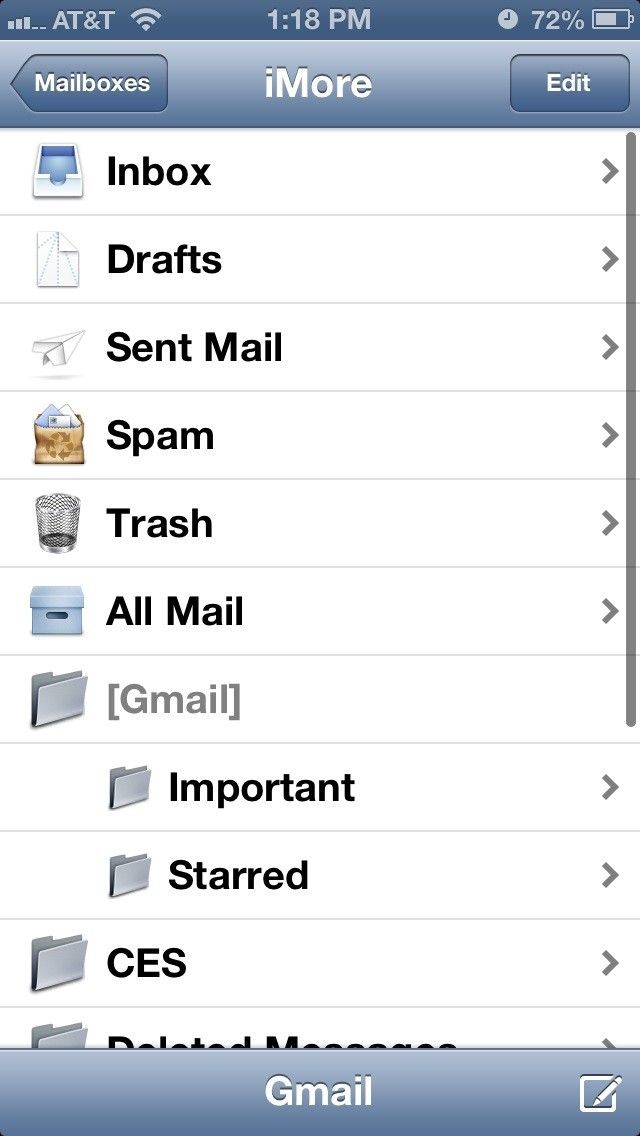
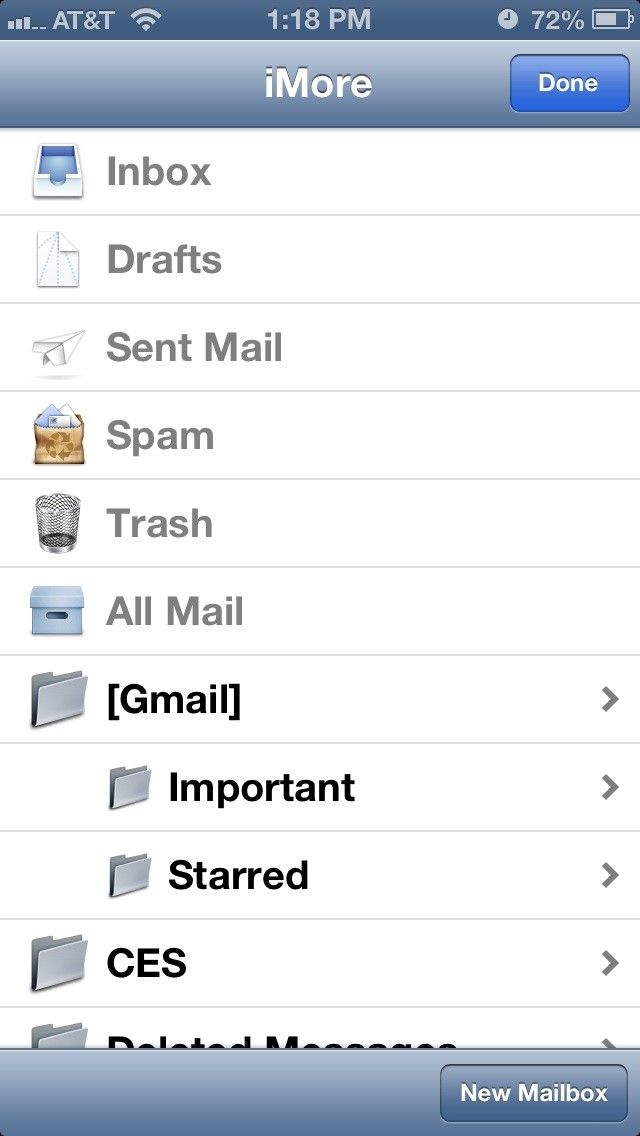
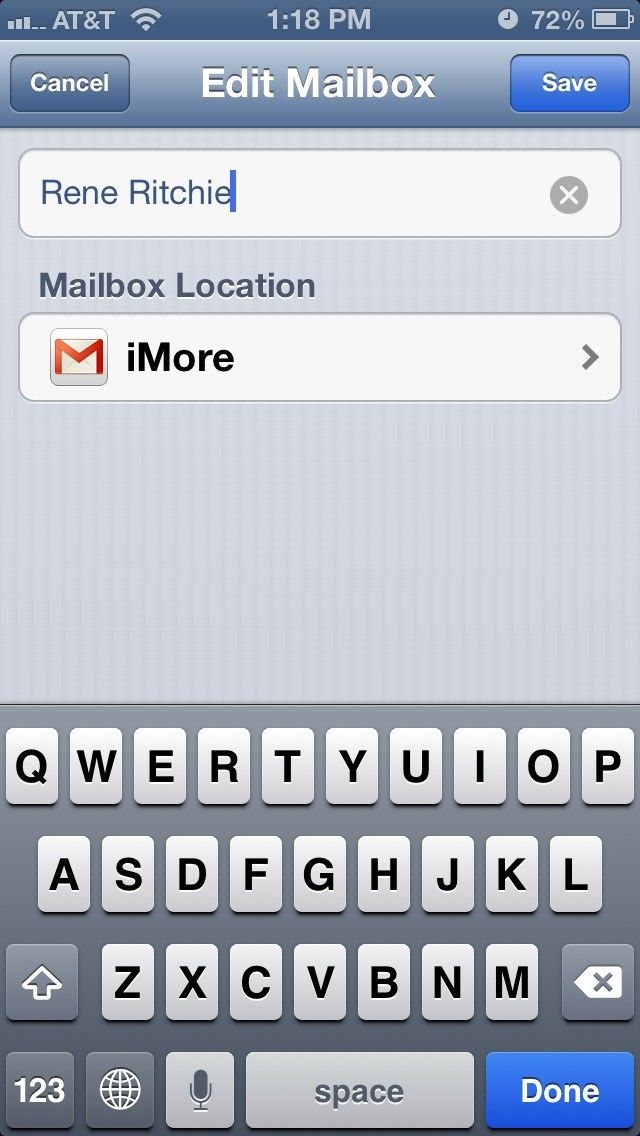
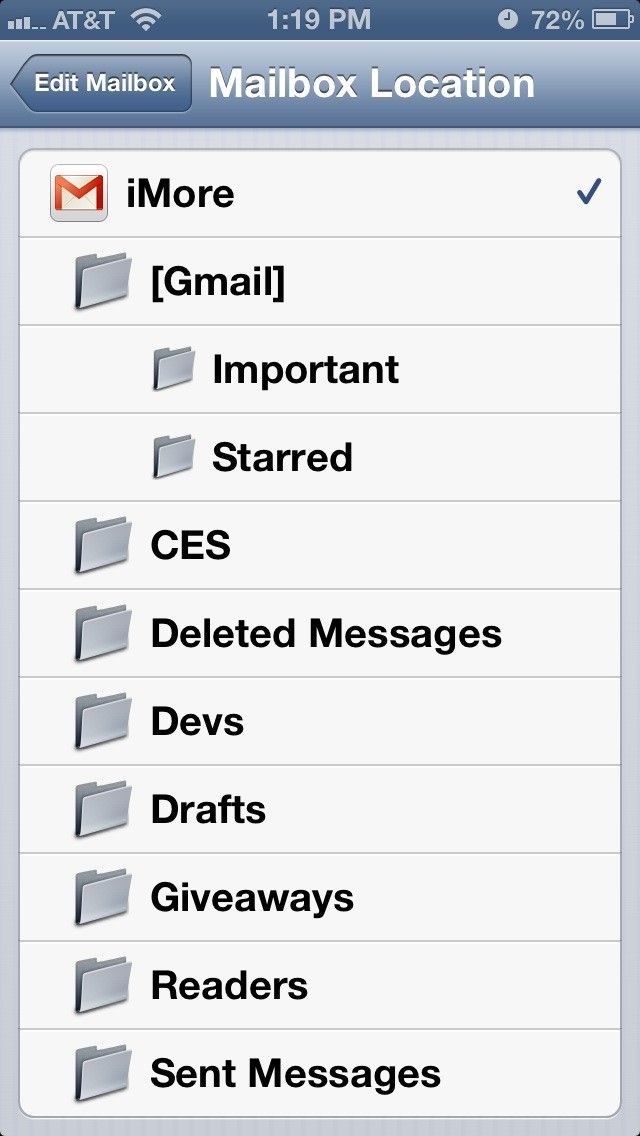
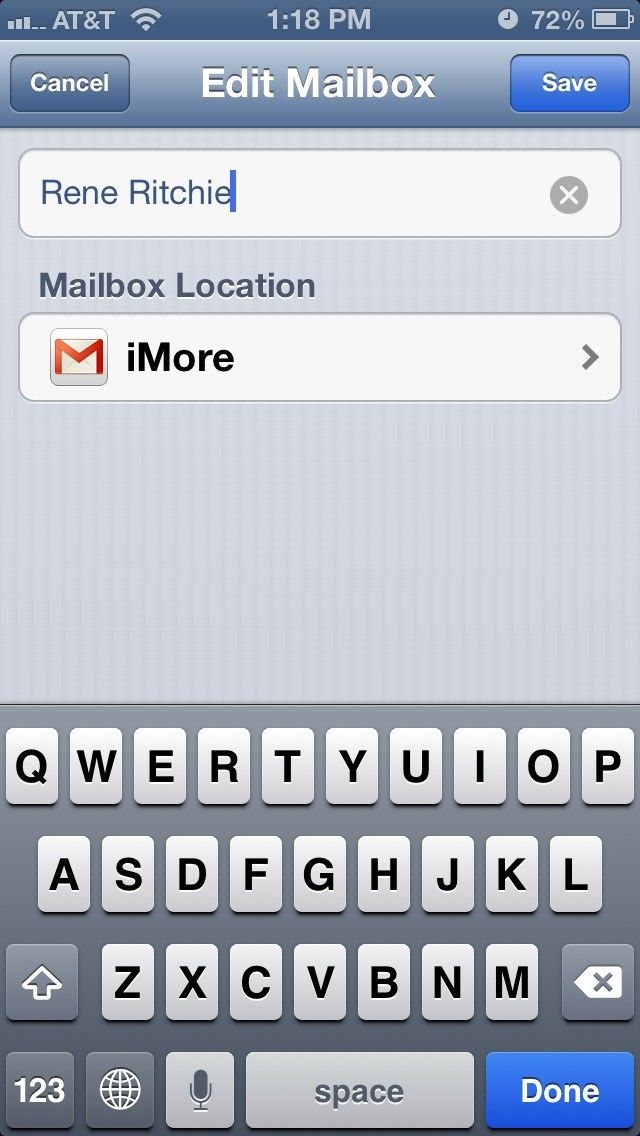
Это все, что нужно сделать, теперь вы можете начать перемещать сообщения в только что созданные вами почтовые ящики. Приятно быть организованным, не так ли?
Оцените статью!
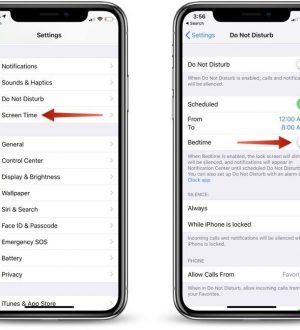
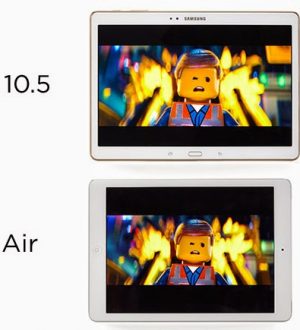
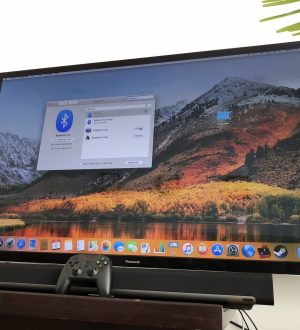
Отправляя сообщение, Вы разрешаете сбор и обработку персональных данных. Политика конфиденциальности.